Microsoft’s Edge regorge de fonctionnalités qui font du navigateur par défaut un plaisir à utiliser – il bat tous les jours avec Internet Explorer, aujourd’hui disparu.
Et, si vous êtes un fan, ce pourrait être une bonne idée d’apporter l’expérience Edge sur votre smartphone avec vous. Dans cet article, nous allons voir précisément cela. Tout d’abord, nous verrons comment installer le navigateur Edge sur votre Android, puis nous verrons comment en tirer le meilleur parti.
Alors, commençons.
Comment installer Edge sur votre Android
Construit sur Clignerun moteur de navigateur développé grâce aux efforts combinés de Google, Facebook, Microsoft et d’autres, le navigateur Android Edge fonctionne aussi rapidement et efficacement que son homologue PC.
Pour commencer à installer Edge sur votre Android, rendez-vous d’abord sur Google PlayStore.
Une fois que vous êtes dans l’application PlayStore, cliquez sur le menu de recherche ci-dessus, tapez « bord » et appuyez sur Rechercher. L’App Store vous donnera instantanément l’application Edge dans les résultats de recherche.
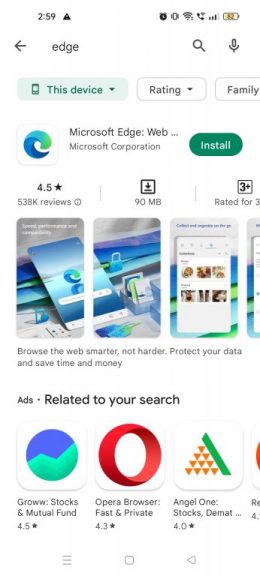
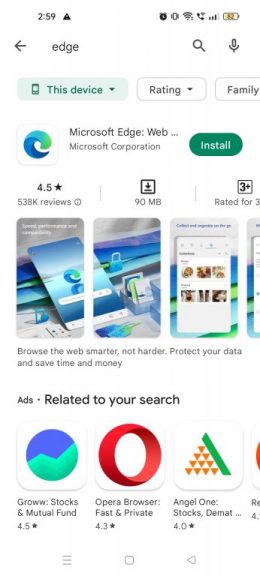
De là, cliquez sur Installer, et le téléchargement et l’installation du navigateur commenceront. En fonction de votre vitesse Internet, le téléchargement de l’application se terminera en quelques secondes et l’installation automatique commencera.
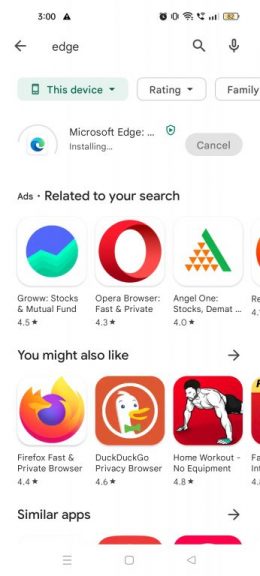
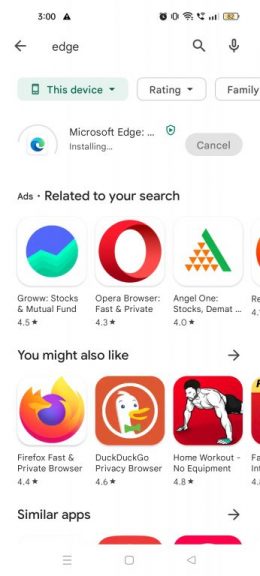
Lorsque vous avez terminé l’installation, cliquez sur Ouvert. L’application sera lancée dès que vous le ferez. Voyons maintenant comment vous pouvez tirer le meilleur parti de votre application.
Utiliser Edge sur Android
Lorsque vous ouvrez l’application Edge pour la première fois, elle vous demandera de vous connecter à votre compte Microsoft. En vous connectant à votre compte par défaut, vous pouvez facilement synchroniser vos données sur tous les appareils ; nous vous suggérons de vous connecter pour une expérience utilisateur transparente.
Si vous avez utilisé d’autres produits Microsoft sur votre smartphone, l’application récupérera votre adresse e-mail à partir de là et la proposera comme option de connexion. Alternativement, vous pouvez cliquer sur Ajouter un compte et saisissez manuellement votre adresse e-mail et votre mot de passe.
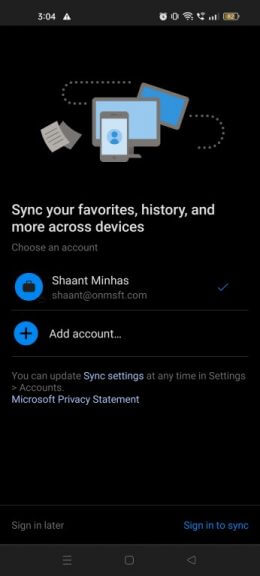
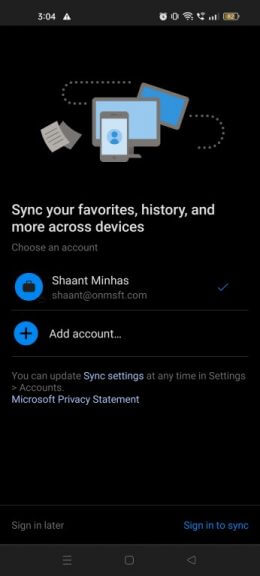
Alternativement, vous pouvez cliquer sur Connectez-vous plus tard et continuez avec la synchronisation. Pour cet exemple, nous utiliserons cette option.
Sur la page suivante, l’application vous demandera votre préférence de partage de données ; si vous cochez la case, vous partagerez vos données de navigation, y compris la façon dont vous utilisez le navigateur, vos rapports de plantage, etc., directement à Microsoft. Pour mieux protéger votre vie privée, je vous propose de décocher la case radio et de cliquer sur Confirmer.
Il vous sera ensuite demandé si vous souhaitez définir Edge comme navigateur par défaut sur votre Android. Choisissez l’option que vous souhaitez, puis continuez.
Enfin, sur l’écran d’accueil, vous verrez un champ de recherche et quelques widgets d’application Microsoft. Lorsque vous faites défiler vers le bas, vous trouverez le Alimentation section, où vous pouvez trouver toutes les nouvelles les plus importantes qui font le tour de votre région.
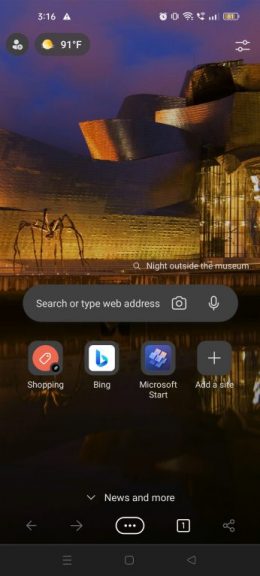
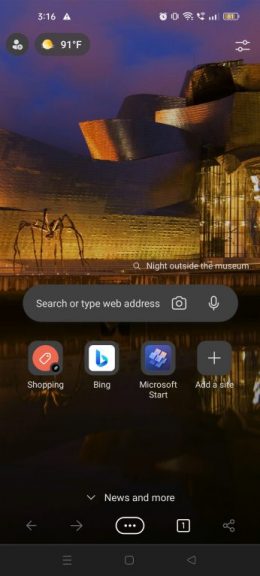
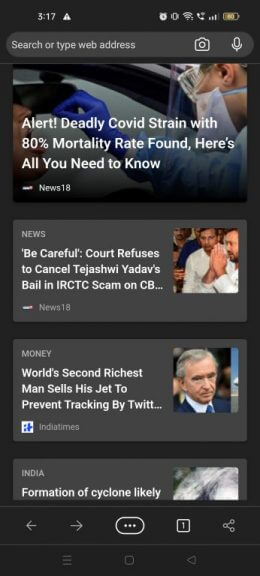
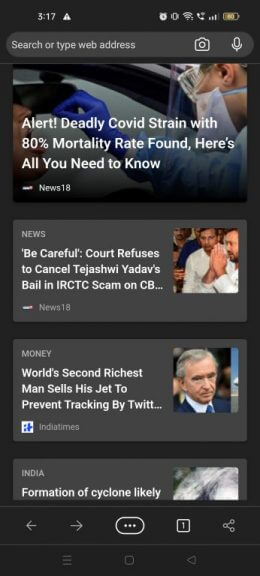
Noter: Vous pouvez modifier votre flux à votre guise en cliquant sur le Personnaliser onglet en haut de votre fil d’actualité. Sous le Mes intérêts section, vous pouvez sélectionner une multitude d’options parmi les actualités, les divertissements, les sports, l’argent, etc. – les éléments que vous choisissez ici apparaîtront sur votre flux.
À partir du bas, si vous cliquez sur le menu à trois points, vous verrez d’autres options comme l’historique, les téléchargements, les paramètres, etc. À partir de là, vous pouvez contrôler facilement le fonctionnement de votre appareil.
Installer et utiliser Edge sur Android
L’utilisation d’Edge sur votre Android n’est pas très différente de son utilisation sur votre PC Windows. De plus, si vous décidez d’utiliser la fonction de synchronisation de l’application, vous pouvez synchroniser votre utilisation sur tous vos appareils. Bien sûr, l’application Edge Android offre sa propre part de trucs et astuces – recherche de caméra dans le monde réel et fonction de lecture à haute voix, par exemple – qui peuvent rendre votre expérience de navigation un plaisir. Alors, assurez-vous d’explorer toutes les fonctionnalités qu’il a à offrir avant de passer à autre chose.



![[2023] 6 façons de copier / coller du texte brut sans formatage](https://media.techtribune.net/uploads/2021/03/5-Ways-to-Copy-Paste-Plain-Text-Without-Formatting-on-Your-Computer-shutterstock-website-238x178.jpg)






